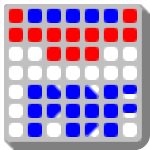
WinScan2PDFv7.22中文版
- 软件大小:496 KB
- 更新日期:2022-02-19
- 软件语言:简体中文
- 软件类别:国产软件
- 软件授权:免费软件
- 软件官网:未知
- 适用平台:Windows10, Windows8, Windows7, WinVista, WinXP
- 软件厂商:
软件介绍 人气软件 相关文章 网友评论 下载地址

功能特点
1、支持对来源的窗口进行打开2、快速的选择您已经连接的扫描仪型号
3、完成对相关需要使用的设备选择
4、在点击扫描的按钮,就能快速的完成对各种文件的扫描
5、支持对扫描完成之后的文件进行快速的保存
6、也支持对保存的名称自定义的设置
7、可以将多个的文件转换成为一个文件
8、不会对临时的扫描文件删除
9、对临时的文件夹进行快速的打开
10、文件夹进行快速的更改
11、完成之后快速的对PDF打开的设置
12、对PDF的质量、图像等进行快速的选择
13、添加到资源管理器上下文菜单的选择
使用方法
第一步:选择来源按钮打开选择来源窗口,勾选所用的扫描仪型号,单机选定按钮完成设备选择
第二步:扫描
单击扫描按钮打开扫描操作界面,铺开文档后单击“捕获”按钮,再单击“发送”按钮,第一页文档便进入了界面列表,随后按同样的操作扫描其他文档即可。
注意:全部文档扫描完后,关闭扫描操作界面,在WinScan2PDF界面单击to pdf按钮打开“另存为”对话框,选择好文档的保存位置并为之命名,单击“保存”按钮,所有的文档页便会合并成一个PDF文件,出现在事先制定的位置。
图文说明
1、进入软件的主界面,支持对来源进行快速的选择;
2、可以自定义的输入选择的来源,如果拥有来源选择即可;

3、如果对中文的语言不满意,可以对其他国家的语言选择;
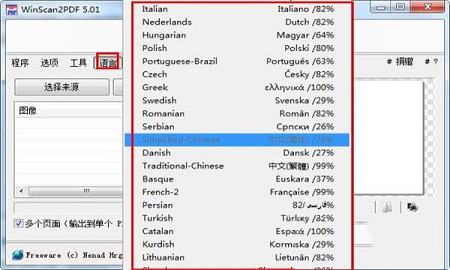
4、程序里面包含扫描的功能,添加到发送带外壳程序上下为菜单、从发送到外壳上下文菜单里面删除;

5、选项菜单对许多实用的功能进行选择使用;

6、支持对PDF的页面大小相关信息进行设置选择;

更新日志
新建:扫描一份有前后页的文档,并将其保存为PDF格式!PS:多个保存为单页/双页
WinScan2PDF中语言文件的重要更新
下载地址
-
WinScan2PDFv7.22中文版
普通下载地址
资源服务器故障请点击上面网盘下载
其他版本下载
- 查看详情NCM解密 V1.0 绿色免费版211K 简体中文24-07-11
- 查看详情九雷文档转换器 V2.0.6.0 官方版678K 简体中文24-01-02
- 查看详情DATAKIT CrossManager V2023.1 中文破解版119.26M 简体中文23-02-08
- 查看详情迅捷电子书转换器 V1.0.0.0 官方版1.2M 简体中文23-02-08
- 查看详情枫叶MOD格式转换器 V15.7.0.0 官方版6.15 MB 简体中文22-10-01
- 查看详情CAD飞图转换 V2022R1.1 官方版23.88 MB 简体中文22-07-25
- 查看详情any pdf to dwg converter最新破解版 V2023.0 免费版9.75 MB 多国语言22-07-01
- 查看详情ScanPDF(PDF转换编辑) V1.5 官方版3.51 MB 简体中文22-06-27
人气软件

迅捷PDF转换器v6.9.0破解版(附注册机)101 MB
/简体中文
迅捷PDF转换器v6.8 绿色破解版(附注册机)59.7 MB
/简体中文
smallpdf注册机(附破解教程)43 MB
/简体中文
CleverPDF(PDF工具箱)v3.0.0中文无限制破解版(附注册机和教程)30.02 MB
/简体中文
依云CAD批量打图精灵v9.0.0专业破解版23.5 MB
/简体中文
PDF翻译工具v2.5绿色破解版8.2 MB
/简体中文
Bat To Exe Converter(bat转exe工具)v3.0.11.0绿色中文破解版3.69 MB
/简体中文
TriSun PDF to DOCV11.0.047中文破解版1.87 MB
/简体中文
PentaLogix ViewMate Prov11.16.41破解版52.8 MB
/简体中文
格式工厂(免安装版)v4.7.0.0破解版125.7 MB
/简体中文
相关文章
查看所有评论>>网友评论共0条










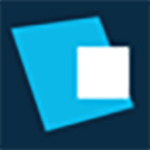
 TranWorld实时翻译软件 V0.7.8 官方电脑版
TranWorld实时翻译软件 V0.7.8 官方电脑版 腾讯桌面整理软件官方版V3.0v3.0.1411.127
腾讯桌面整理软件官方版V3.0v3.0.1411.127 AIDA64中文破解版(附序列号及使用说明)
AIDA64中文破解版(附序列号及使用说明) CAJ全文浏览器V7.1.2绿色版
CAJ全文浏览器V7.1.2绿色版 图吧工具箱v2021最新版
图吧工具箱v2021最新版 DAEMON Tools Ultra序列号激活码
DAEMON Tools Ultra序列号激活码 鼠标连击器v1.1.0电脑版
鼠标连击器v1.1.0电脑版 小米刷机工具(MiFlashPro)v4.5官方版
小米刷机工具(MiFlashPro)v4.5官方版 NZXT CAM(电脑监控软件)v4.0.11中文版
NZXT CAM(电脑监控软件)v4.0.11中文版








精彩评论